處理win10下使用鼠標(biāo)右鍵后出現(xiàn)黑屏現(xiàn)象且無法新建的方案
我們平時在使用電腦的時候除了左下角的系統(tǒng)菜單之外,使用最多的菜單就是鼠標(biāo)的右鍵菜單了。想啊喲新建文檔或是對電腦做一些設(shè)置時,我們可以使用鼠標(biāo)右鍵單擊桌面任意空白處,接著就能夠自由選擇了。不僅如此我們對電腦的鼠標(biāo)右鍵菜單還能自定義設(shè)置喔!有少數(shù)用戶反映,在使用的過程中遇到一個難以解決的故障,使用鼠標(biāo)右鍵之后不會出現(xiàn)菜單,而是會出現(xiàn)電腦黑屏的現(xiàn)象。過幾秒之后會恢復(fù)正常,但是新建功能就無法使用了!
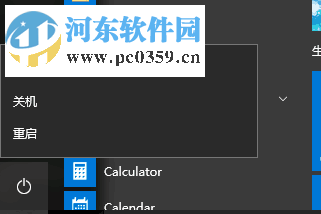 方法步驟:
方法步驟:1、若是電腦上下載了優(yōu)化類軟件,請務(wù)必將其卸載!卸載方法:使用鼠標(biāo)右鍵單擊左下角的菜單按鈕,單擊打開“程序和功能”選項!
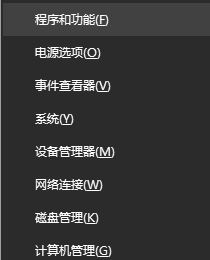
2、在這個界面中找到并卸載電腦中的優(yōu)化軟件!
3、接著同時按下鍵盤上的Win+r按鍵,在新窗口中輸入命令:regedit之后使用回車鍵將注冊表界面打開!

4、進(jìn)入下圖所示的注冊表界面之后,將以下的文件夾展開:HKEY_CLASSES_ROOTDirectoryBackground
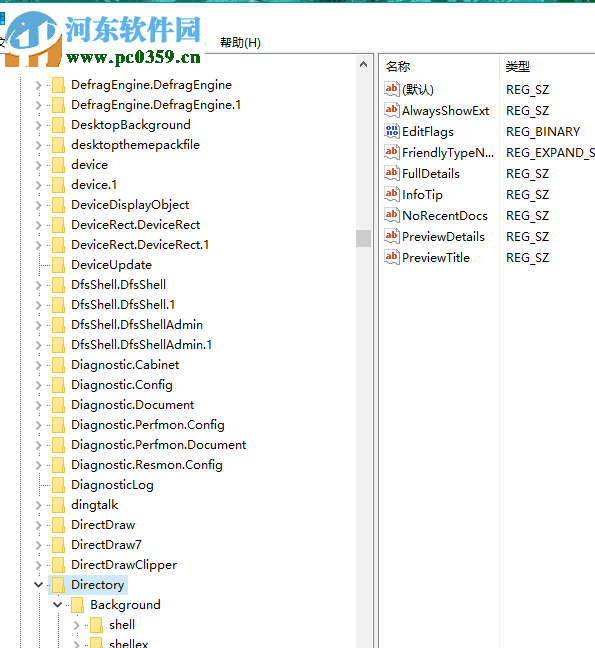
5、接著繼續(xù)打開剩下的文件夾:shellexContextMenuHandlersNew
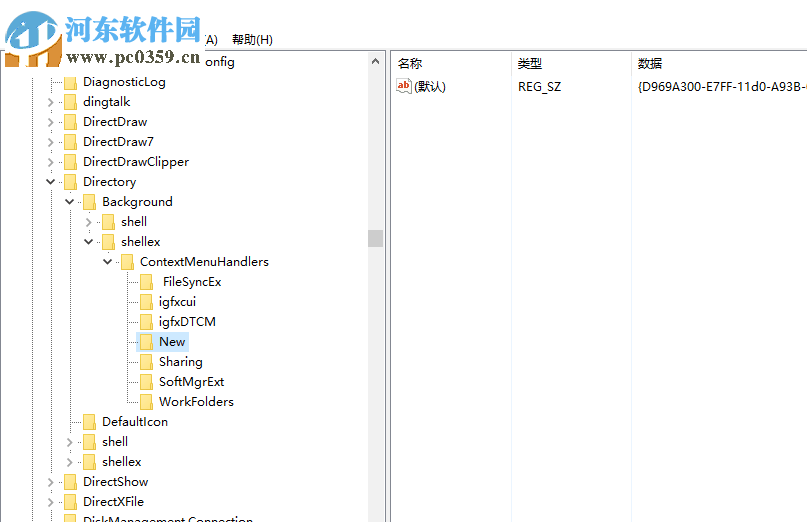
6、這樣一來就能在new文件夾的右側(cè)找到一個叫做 默認(rèn)值 的項目了,使用鼠標(biāo)雙擊它,將它的數(shù)值數(shù)據(jù)設(shè)置為:
D969A300-E7FF-11d0-A93B-00A0C90F2719}
最后使用確定按鈕進(jìn)行保存即可!
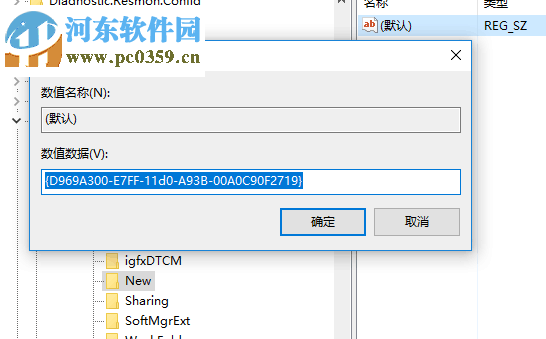
7、設(shè)置好數(shù)值數(shù)據(jù)之后將電腦進(jìn)行重新啟動即可!
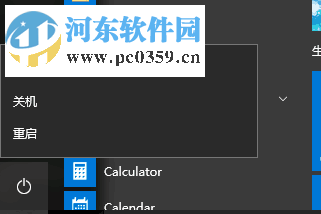
重新啟動之后就能在桌面上正常的使用新建功能了,以上就是小編在win10系統(tǒng)下解決使用鼠標(biāo)右鍵之后無法使用新建選項的方法了。若是你的電腦也出現(xiàn)了黑屏、無法打開新建項目的問題,不妨使用這個教程來對電腦進(jìn)行修復(fù)!
相關(guān)文章:
1. Win11 Build預(yù)覽版25276怎么啟用新版文件管理器?2. WmiPrvSE.exe是什么進(jìn)程?WMI Provider Host占用很高CPU的解決方法3. secbizsrv.exe是什么進(jìn)程(支付寶安全控件)4. askservice.exe是什么進(jìn)程?askservice.exe有沒有病毒?5. 如何重裝windows10官網(wǎng)系統(tǒng)?windows10官網(wǎng)重裝系統(tǒng)操作圖文教程6. 怎么安裝雙系統(tǒng)?win10穩(wěn)定版和win11雙系統(tǒng)安裝圖文教程7. 統(tǒng)信UOS系統(tǒng)怎么關(guān)閉? uos關(guān)機(jī)的多種方法8. UNIX 操作系統(tǒng)復(fù)雜的關(guān)機(jī)過程9. 360se.exe進(jìn)程介紹 360se.exe進(jìn)程占用CPU過高原因有哪些10. iTunesHelper.exe是什么進(jìn)程?iTunesHelper.exe系統(tǒng)錯誤怎么解決?

 網(wǎng)公網(wǎng)安備
網(wǎng)公網(wǎng)安備